很多小伙伴使用windows7系统的时间久后可能会遇到一些故障问题导致win7电脑不能开机,那么windows7电脑不能开机怎么装系统呢?其实我们可以通过u盘重装系统的方法解决,考虑到还有一些用户不知道怎么操作,下面让小编来跟大家说说电脑开不了机怎么重装系统win7的教程,大家一起来看看吧。
工具/原料:U盘,笔记本电脑
系统版本:windows
品牌型号:联想
软件版本:小白一键重装系统 v2290
1、电脑下载装机吧一键重装系统软件。准备一个8GB以上的U盘。打开软件,选择制作系统,在制作U盘中选择您的U盘,其它参数默认直接开始制作即可。

2、在选择系统镜像中,选择您想重装的系统镜像,然后选择后点击开始制作。

3、接下来软件就会自动下载相关需要的文件,请耐心等候。
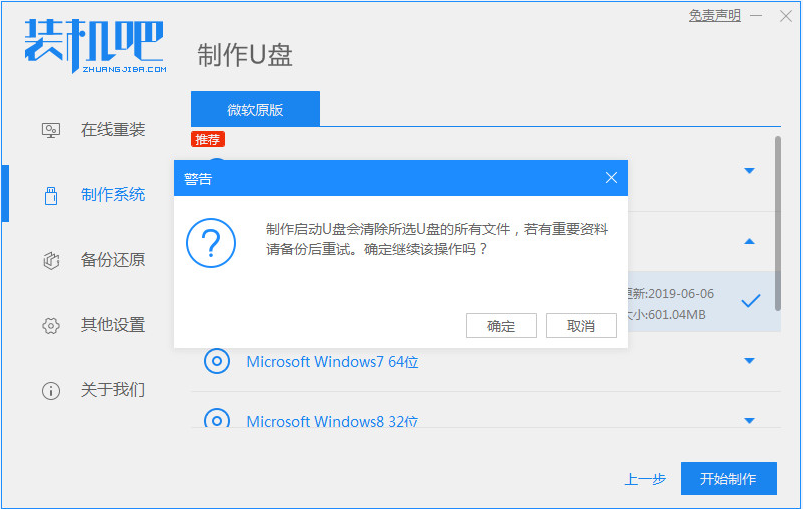
4、请耐心等候制作,然后等待启动U盘制作完成就好啦。
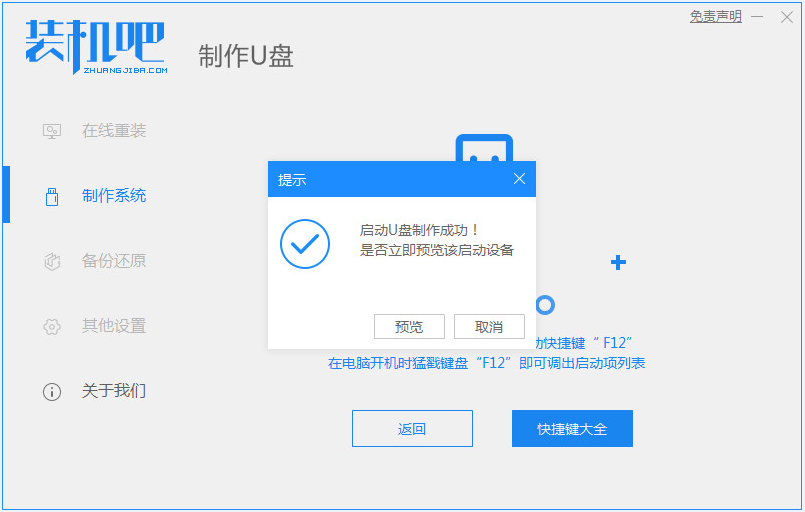
5、然后我们可以看看相对应的电脑启动热键。

6、把制作好的启动U盘插到电脑上,开机快速按Esc 或Del 或F12等进入到Bios设置U盘启动。这里是按F12进入的快速引导菜单,选择U盘进入,然后就可以开始安装win7系统啦。
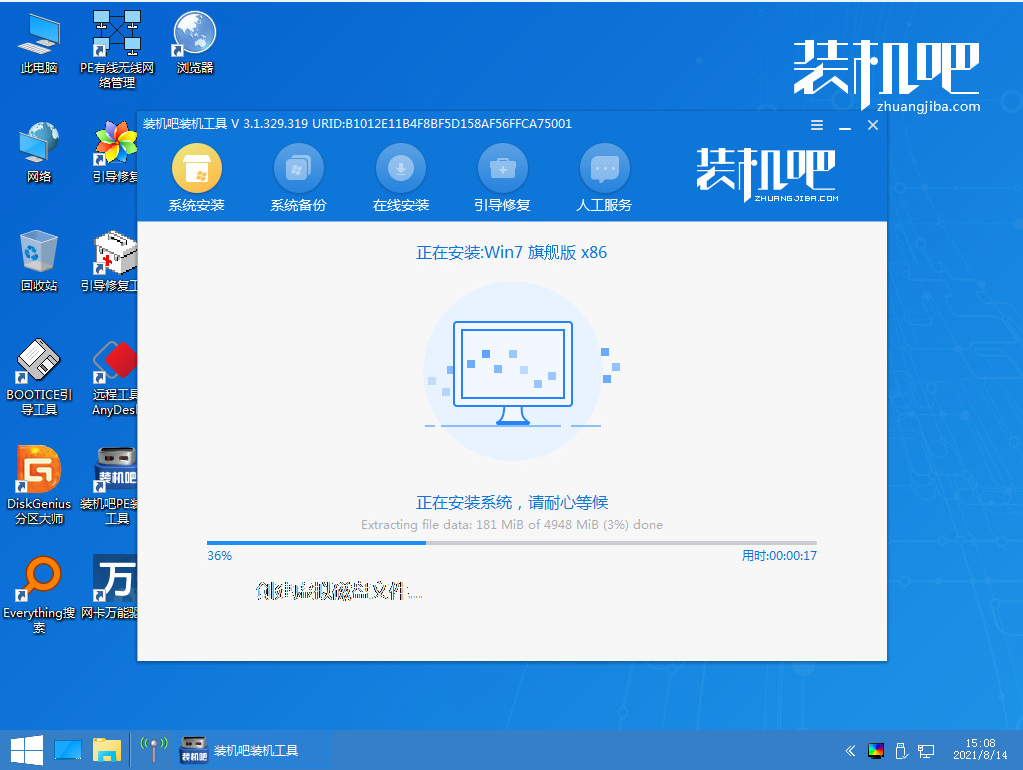
7、然后等待重装完成我们点击立即重启即可。

8、最后重启就进入我们的win7系统桌面啦。
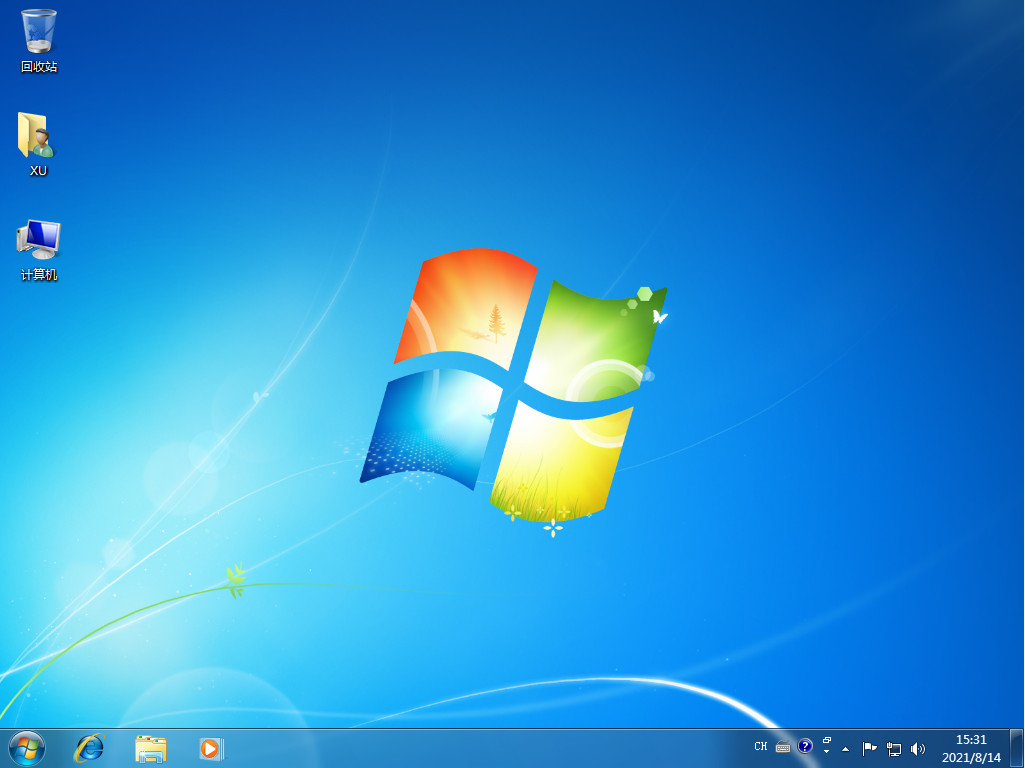
总结:
1、制作启动U盘。
2、安装电脑win10系统
以上就是电脑开不了机怎么重装系统win7的教程,希望能帮助到大家。
Copyright ©2018-2023 www.958358.com 粤ICP备19111771号-7 增值电信业务经营许可证 粤B2-20231006